Ao usar um mouse ou touchpad, as preferências de direção de rolagem variam de pessoa para pessoa. Enquanto alguns preferem que a página se desloque na mesma direção em que movem o dedo no touchpad, outros preferem o oposto, um movimento que chamamos de rolagem invertida. No Windows 10, ativar essa rolagem invertida no trackpad do seu laptop é uma tarefa simples, pois o sistema operacional oferece essa opção de personalização por padrão. No entanto, em alguns casos, o trackpad pode apresentar um comportamento de rolagem inesperado, o que pode ser corrigido. Se você está curioso sobre como ativar a rolagem invertida no Windows 10, continue lendo este artigo para seguir os passos detalhados.
Como Configurar a Rolagem Invertida no Windows 10
A seguir, apresentamos os passos para configurar a rolagem invertida no touchpad e no mouse:
Método 1: Utilizando o Touchpad
O Windows 10 oferece suporte para a rolagem invertida em determinados computadores equipados com um touchpad de precisão. Se esta opção não estiver disponível, você ainda pode ajustar a direção da rolagem usando o software fornecido pelo fabricante do seu dispositivo. Abaixo, você encontrará instruções detalhadas para configurar a rolagem invertida no touchpad do Windows 10.
1. Pressione as teclas Windows + I simultaneamente para abrir as Configurações.
2. Em seguida, clique em Dispositivos, como indicado.
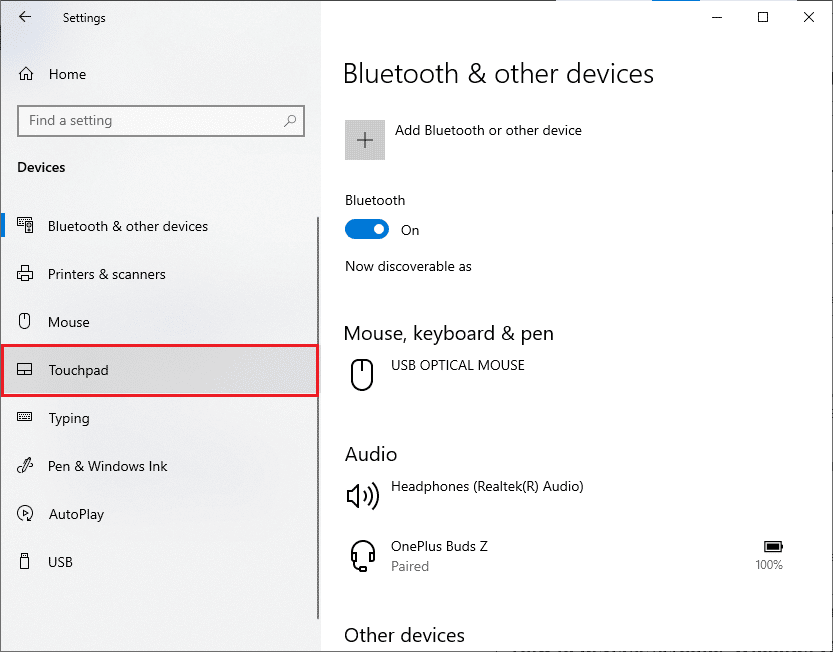
3. No painel esquerdo, role para baixo e selecione a opção Touchpad.
4. No painel direito, na seção “Rolagem e zoom”, escolha “Movimento para baixo rola para baixo”, conforme ilustrado.
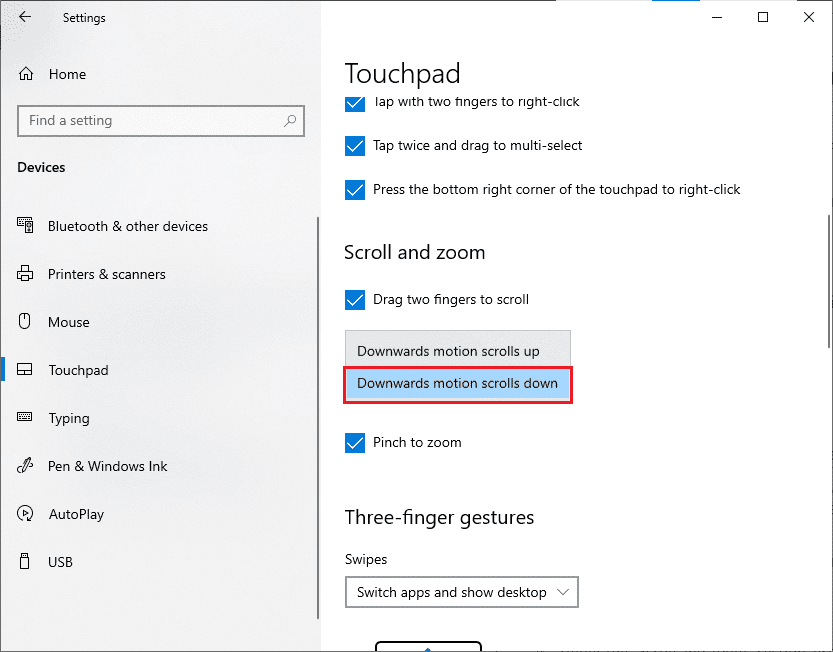
5. Depois de concluir estes passos, a página irá rolar para baixo quando você mover o dedo para cima no touchpad. Esta é a forma de alterar a direção de rolagem no Windows 10 usando o touchpad.
Método 2: Utilizando o Mouse
Se você estiver usando um mouse para navegar no Windows 10, será necessário ajustar algumas chaves no registro para ativar a rolagem invertida, pois não há uma opção padrão para isso nas configurações. Para modificar o comportamento da rolagem, você precisará identificar o VID ID do seu mouse e implementar as alterações no editor de registro.
AVISO: Editar ou excluir chaves no registro pode ser arriscado, pois uma pequena alteração pode danificar seriamente o computador. Por isso, é recomendável fazer um backup completo do sistema antes de prosseguir. Caso você não saiba como fazer um backup do registro, consulte nosso guia sobre como fazer backup e restaurar o registro no Windows.
Etapa I: Identificação do ID VID do Mouse
O Vendor Identification ID (VID) é usado para distinguir dispositivos uns dos outros. São números de 16 dígitos atribuídos pelo USB Implementers Forum a cada empresa, onde o ID de identificação do produto (PID) é atribuído a produtos específicos. Eles são incorporados ao componente e são ativados quando o dispositivo é conectado ao seu computador. O primeiro passo para alterar a direção da rolagem no Windows 10 é encontrar o VID ID do seu mouse seguindo as instruções abaixo:
1. Pressione a tecla Windows, digite “Gerenciador de Dispositivos” e clique em Abrir.
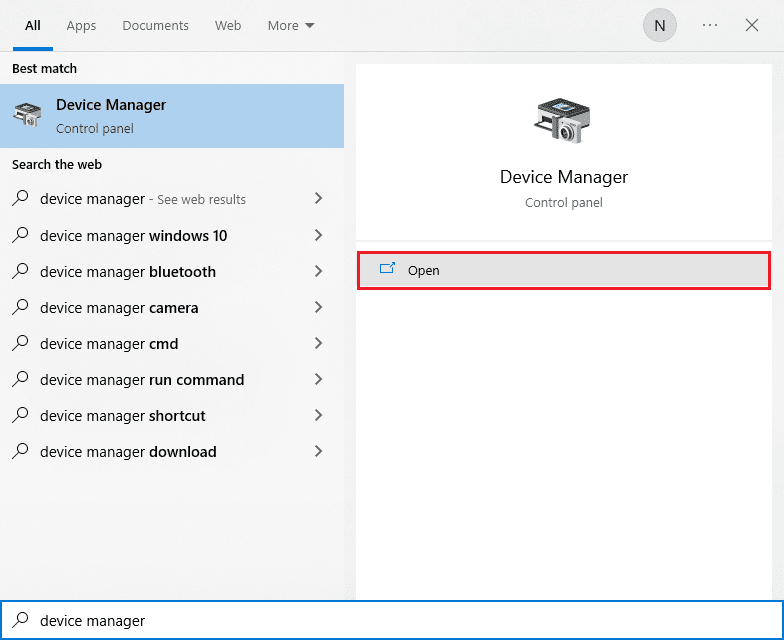
2. Clique duas vezes na opção “Mouses e outros dispositivos apontadores” para expandir a lista.
3. Clique com o botão direito do mouse que está ativo e selecione a opção “Propriedades”.
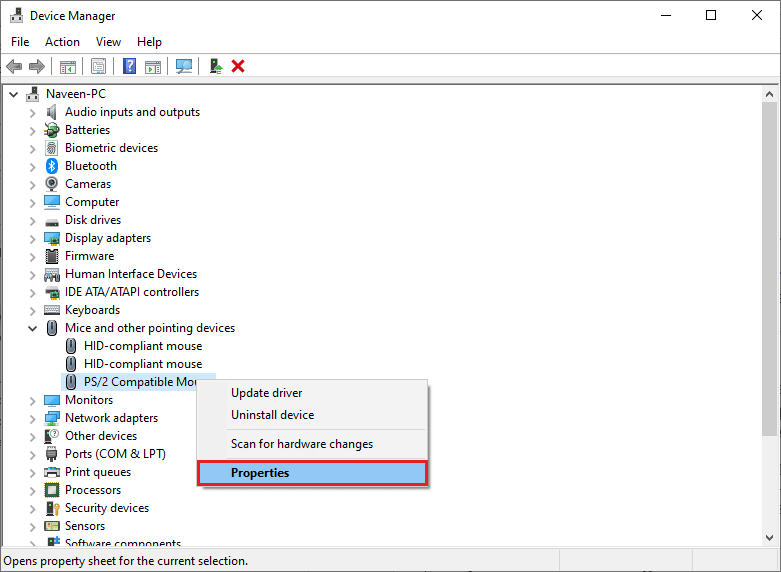
4. Vá para a aba “Detalhes” e selecione “Caminho da instância do dispositivo” no menu suspenso “Propriedade”.
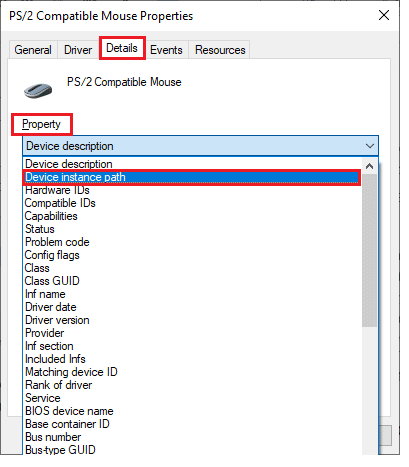
5. Anote o valor do ID VID do seu mouse. No nosso exemplo, é: “ACPIDLL09EC4&4E6962E&0”.
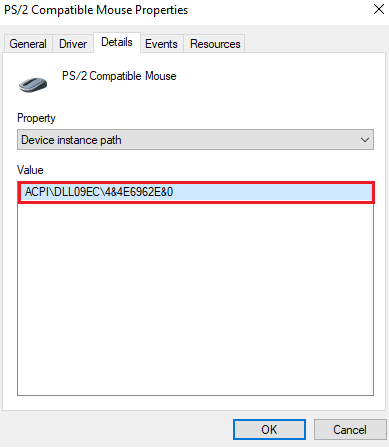
6. Depois de seguir todos os passos acima, siga as etapas abaixo para modificar o registro e ativar a rolagem invertida.
Etapa II: Ativando a Rolagem Invertida
Após identificar o ID VID do seu mouse, use os passos a seguir para ajustar o registro e ativar a rolagem invertida no Windows 10.
1. Pressione a tecla Windows, digite “regedit” e clique em Abrir.
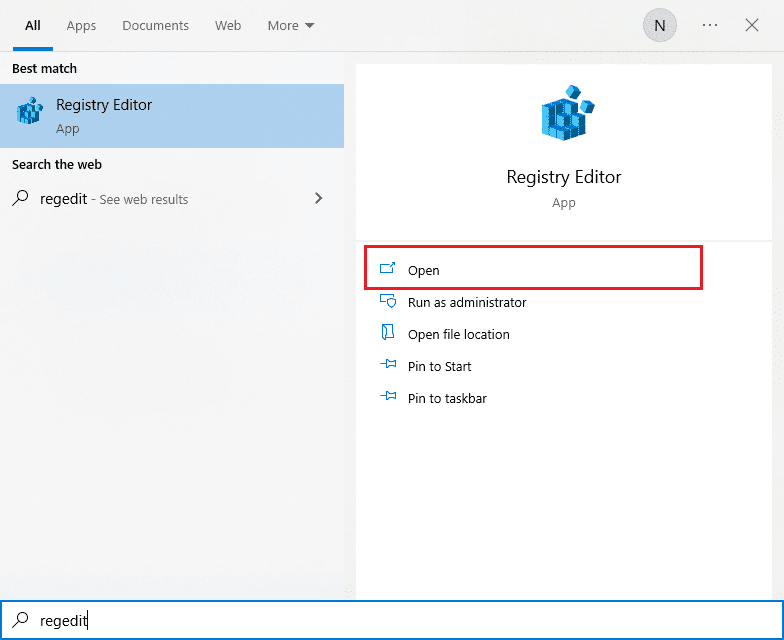
2. Navegue até o seguinte caminho no Editor de Registro:
HKEY_LOCAL_MACHINESYSTEMCurrentControlSetEnumHID
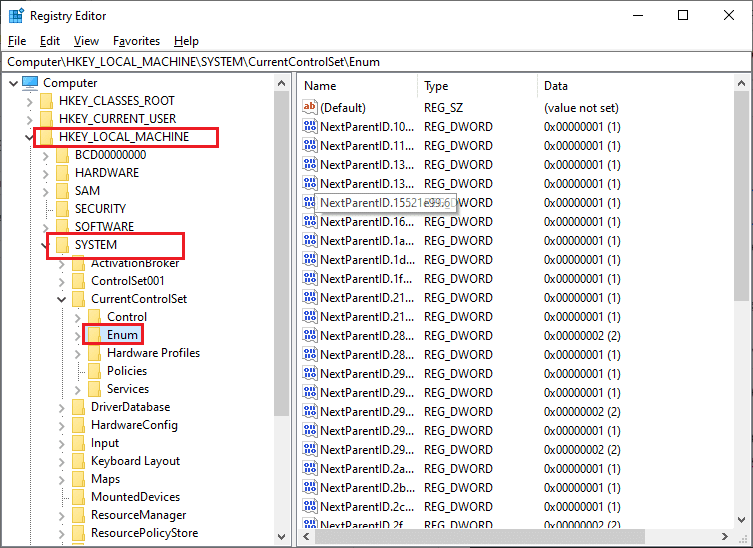
3. Expanda a pasta de chaves que corresponde ao ID VID do seu mouse, por exemplo, “ACPIDLL09EC4&4E6962E&0”.
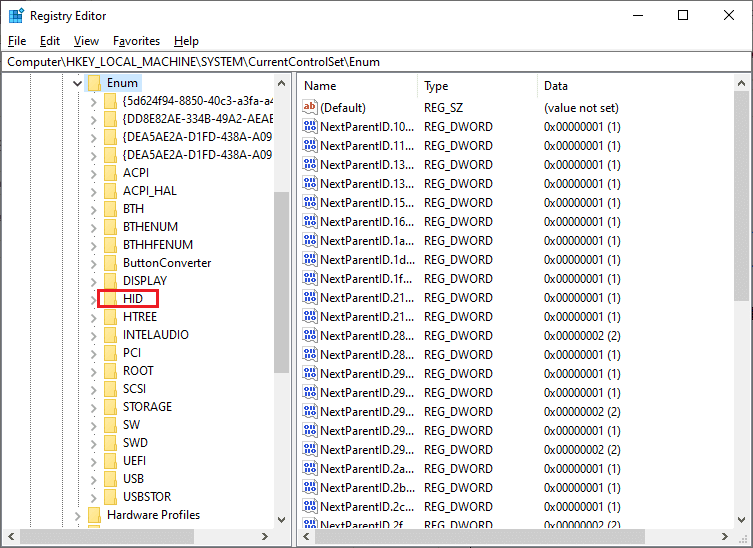
4. Expanda a chave disponível e abra a chave “Device Parameters”.
5. No painel direito, clique duas vezes no DWORD “FlipFlopWheel”.
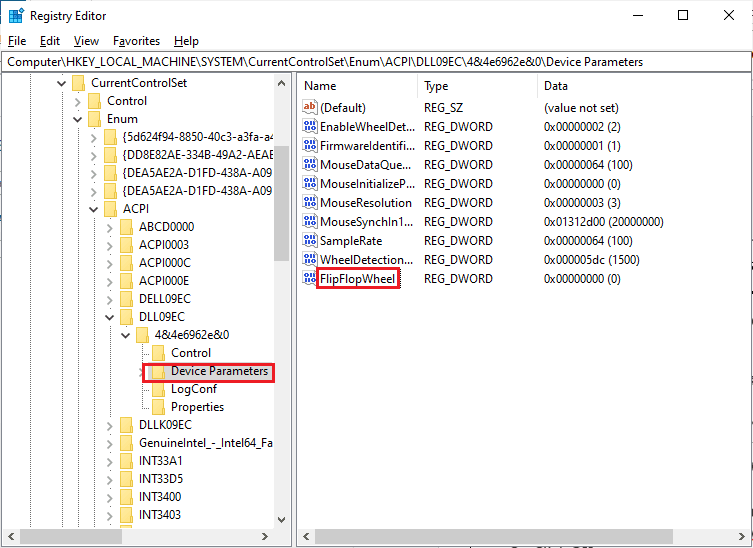
6. Altere o valor dos dados de “0” para “1” e clique em “OK”.
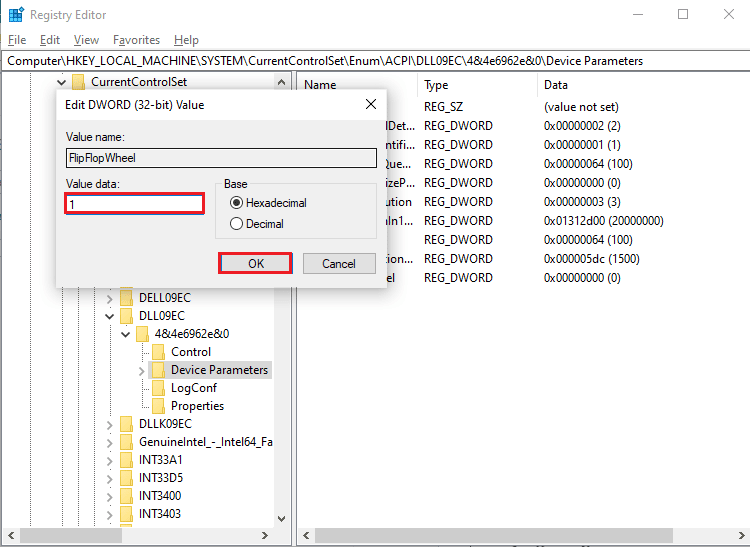
7. Feche o editor de registro e reinicie o computador.
8. Agora, a página irá rolar para cima quando você mover a roda do mouse para baixo.
9. Se você deseja reverter para a configuração padrão, repita os passos, mas certifique-se de definir o valor de “1” para “0” no passo 5.
Método Adicional: Rolagem Invertida com Script de Macro
Outra maneira de inverter a direção da rolagem é usar um software capaz de configurar scripts de macro. O método mais simples é usar o AutoHotkey, um software gratuito e fácil de usar. Com ele, você pode inverter a rolagem do mouse e do touchpad.
1. Baixe o software gratuitamente no site oficial do AutoHotkey.
2. Clique no botão “Download”. Aguarde o download e execute o arquivo de instalação para instalá-lo no Windows 10.
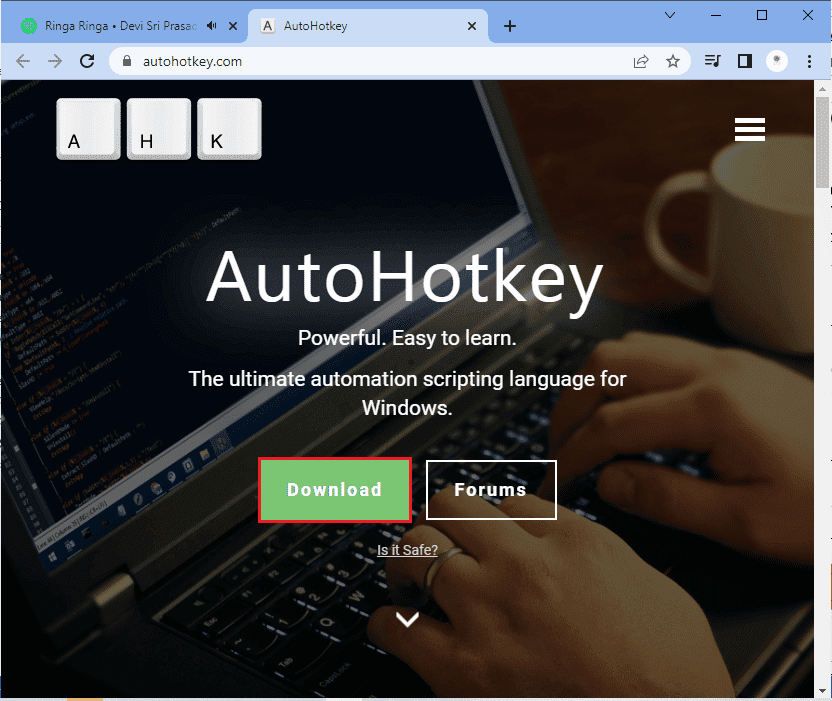
3. Clique com o botão direito na área de trabalho e selecione “Novo” > “Documento de texto”. Isso irá criar um novo arquivo de texto.
Observação: Não é necessário nomear o arquivo neste momento.
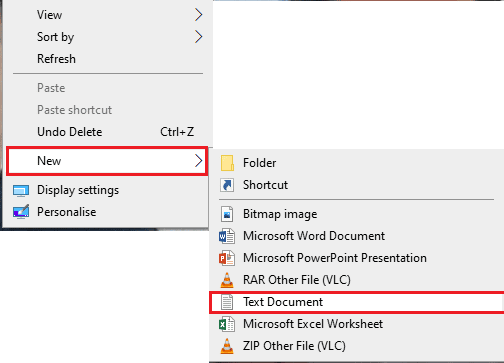
4. Abra o novo documento de texto e cole os seguintes comandos:
WheelUp::
Send {WheelDown}
Return
WheelDown::
Send {WheelUp}
Return
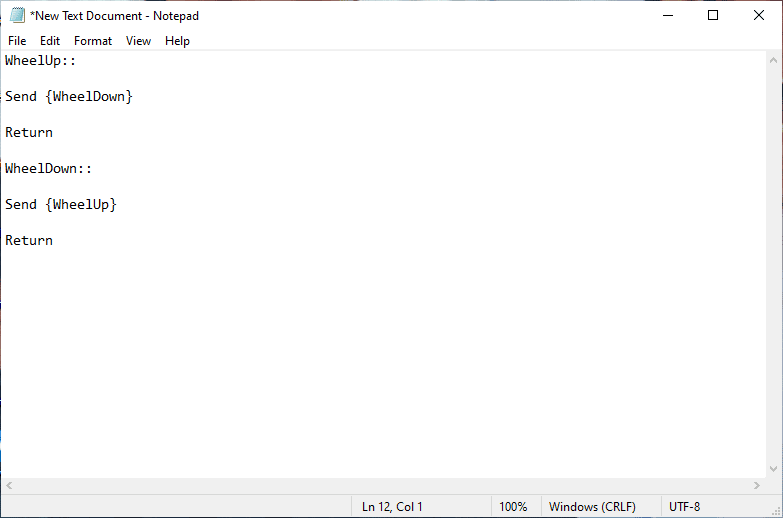
5. Salve as modificações e altere a extensão do arquivo de “.txt” para “.ahk”. Um aviso poderá aparecer informando que o arquivo pode se tornar inutilizável, mas você pode prosseguir clicando em “OK”.
Observação: Se você não conseguir ver a extensão do arquivo, abra o Explorador de Arquivos, vá para a aba “Exibir” e marque a caixa ao lado de “Extensões de nome de arquivo”.
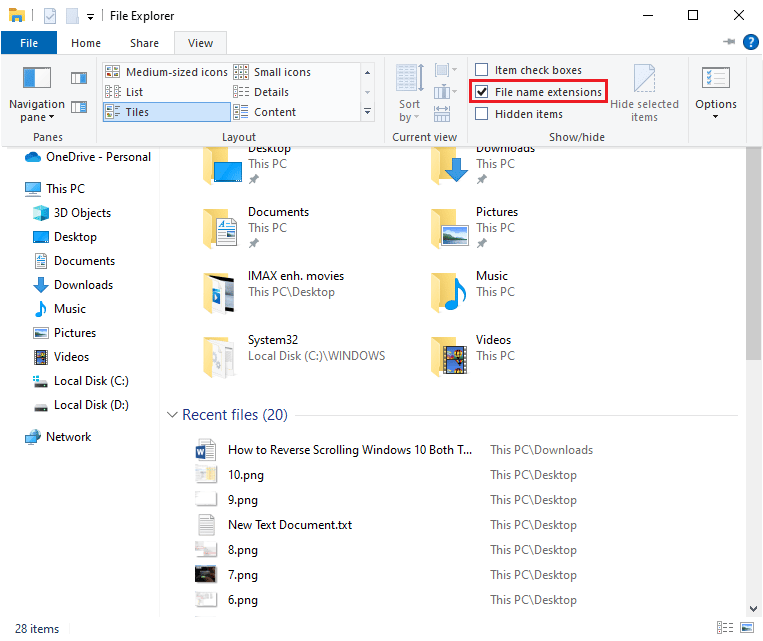
6. Ao clicar em “OK”, o ícone do arquivo de texto deverá mudar, indicando que o Windows o reconheceu como um arquivo AutoHotkey. Para ativar o script, clique duas vezes sobre ele e a rolagem do mouse será invertida.
7. Se você quiser desativar o script e retornar ao modo de rolagem padrão, abra o Gerenciador de Tarefas pesquisando-o na barra de pesquisa do Windows. Clique em “Abrir” para iniciá-lo.
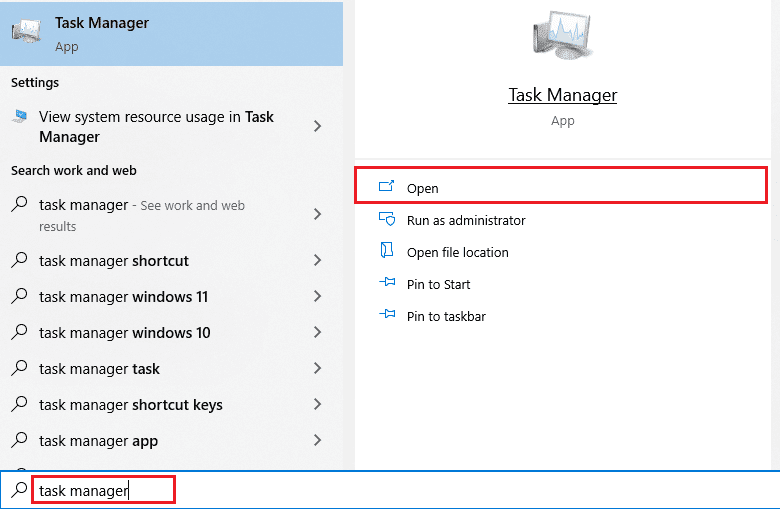
8. Vá para a aba “Processos” e procure pelo AutoHotkey, que pode estar nos processos ou aplicativos em segundo plano.
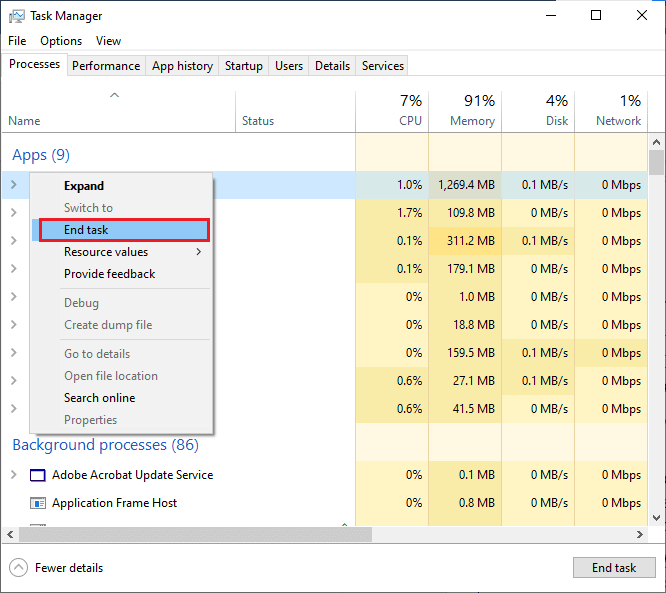
9. Clique em “Finalizar tarefa” para reverter para as configurações padrão. Este método é simples e eficaz para alterar a direção de rolagem usando um aplicativo de terceiros.
Esperamos que este guia tenha sido útil para corrigir problemas de rolagem do mouse e para aprender como a rolagem invertida funciona no seu dispositivo Windows 10. Sinta-se à vontade para compartilhar suas dúvidas e sugestões na seção de comentários abaixo. Informe-nos sobre quais outros tópicos você gostaria que abordássemos.
Dica Extra: Como Corrigir um Mouse Invertido
Os passos para corrigir um mouse invertido são diferentes no Windows e no macOS. Se você tiver um Mac, o processo é simples e será apresentado a seguir.
Opção I: No macOS
Corrija um mouse invertido no macOS:
1. Clique no ícone da Apple para acessar as configurações principais.
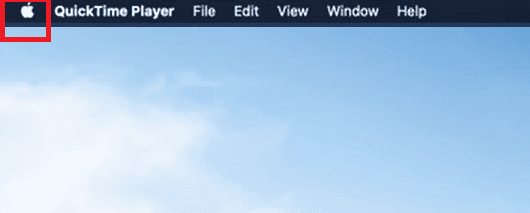
2. Vá para “Preferências do Sistema” e clique em “Mouse”.
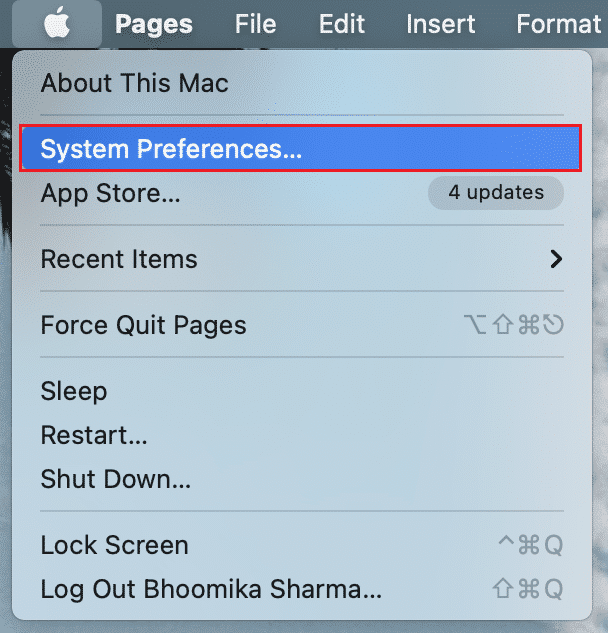
3. Desmarque a caixa ao lado da opção “Scroll Direction: Natural”.
Opção II: No Windows
A seguir, os passos para corrigir um mouse invertido no Windows:
1. Abra o Gerenciador de Dispositivos e vá para “Mouses e outros dispositivos apontadores”.
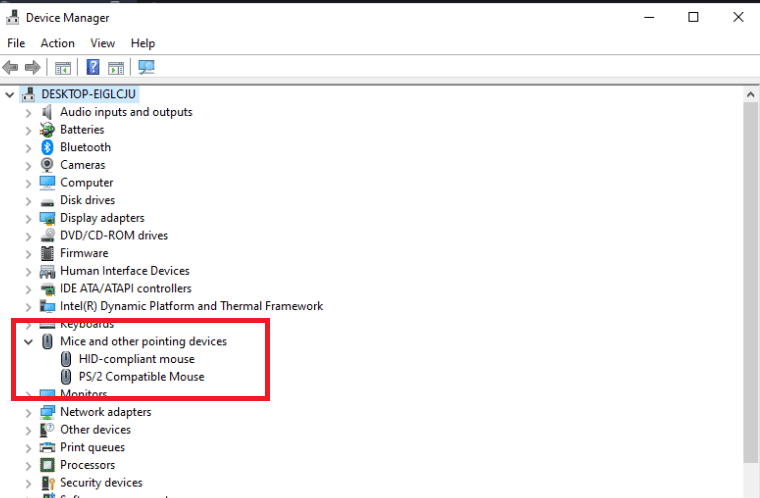
2. Clique com o botão direito no mouse e selecione “Propriedades”.
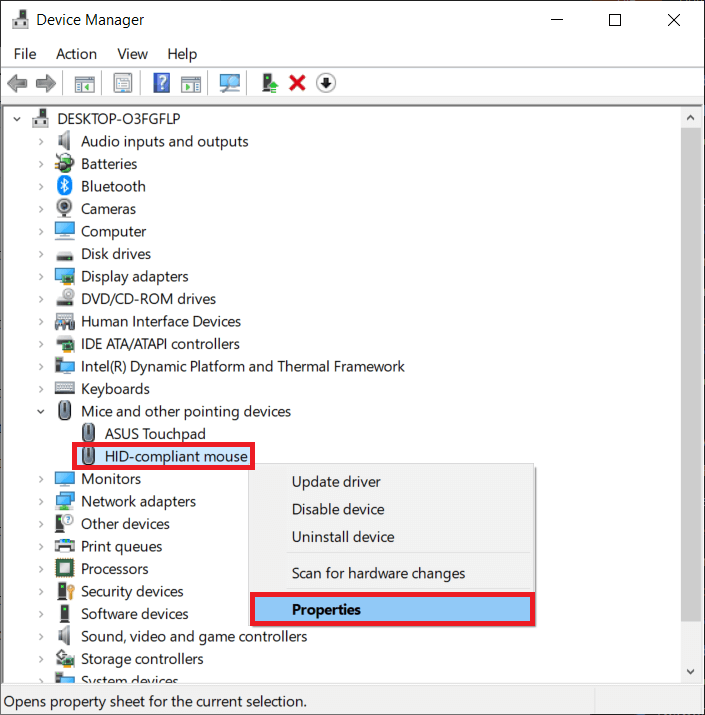
3. Vá para a aba “Detalhes” e selecione “Caminho da instância do dispositivo” no menu “Propriedade”.
4. Anote o texto no campo “Valor”.
5. Abra o Editor de Registro e navegue até o seguinte caminho:
HKEY_LOCAL_MACHINESYSTEMCurrentControlSetEnumHID
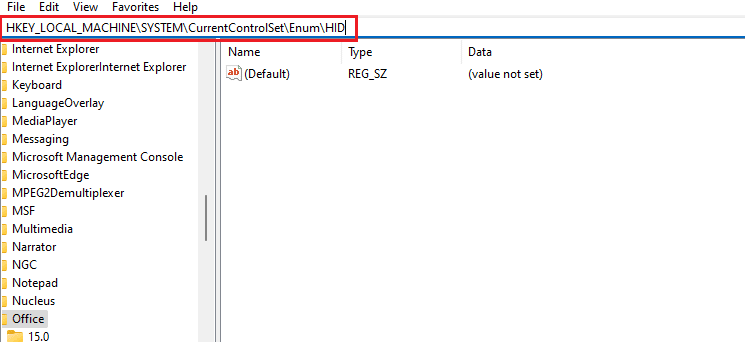
6. Procure a pasta com um nome que corresponda ao texto que você anotou e abra-a.
7. Clique em “Device Parameters” e vá para a propriedade “FlipFlopWheel”. Altere o valor no campo “Valor”. Ou seja, se o valor for “1”, altere para “0”, e se o valor for “0”, altere para “1”.
8. Clique em “OK”.
A seguir, as respostas para algumas perguntas frequentes sobre a rolagem invertida no Windows 10 (tanto para touchpad quanto para mouse).
Perguntas Frequentes (FAQs)
Q1. Como inverter a roda de rolagem no Minecraft?
R. Normalmente, a direção da rolagem do mouse no Minecraft é a mesma que você configurou nas configurações do seu PC. No entanto, se a rolagem estiver na direção errada, você pode modificá-la nas configurações do jogo. Vá para as configurações de controles e clique na opção “Invert Mouse Off”, o que irá alterar a direção da rolagem.
Q2. É possível inverter a direção de rolagem?
R. Sim, você pode inverter a direção da rolagem do mouse ou touchpad. Algumas pessoas preferem que a página se desloque na mesma direção que movem o dedo no touchpad, enquanto outras preferem o oposto. A esta última configuração chamamos de rolagem invertida.
Q3. Por que meu mouse rola na direção errada?
R. Às vezes, a causa é simples. A poeira ao redor da roda de rolagem pode causar problemas de rolagem. Outro motivo comum é uma bateria fraca. No entanto, na maioria das vezes, o problema está no driver do mouse. Você pode atualizá-lo no Windows abrindo o Gerenciador de Dispositivos, clicando com o botão direito em “Mouses e outros dispositivos apontadores” e escolhendo “Atualizar driver”.
***
Os métodos para corrigir problemas de atualização do Nexus Mod Manager são discutidos neste artigo. Esperamos que você tenha achado este artigo útil. Por favor, deixe suas sugestões e dúvidas na seção de comentários sobre o tema abordado.